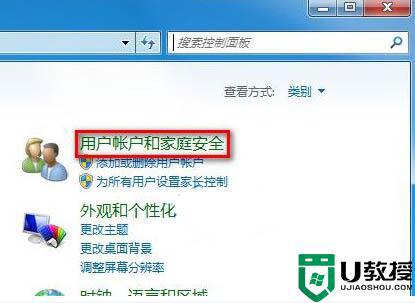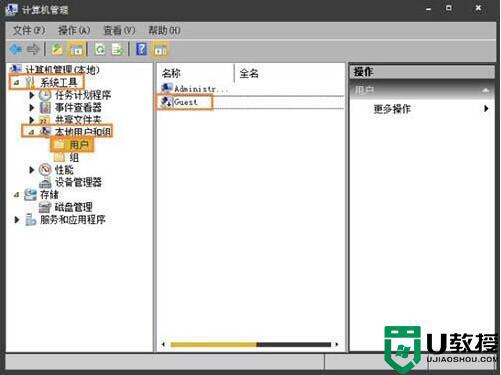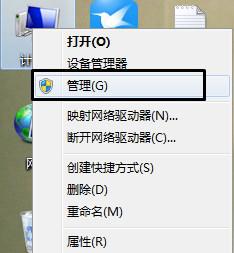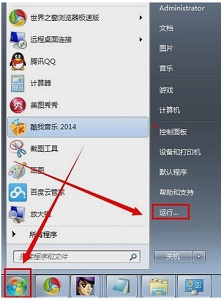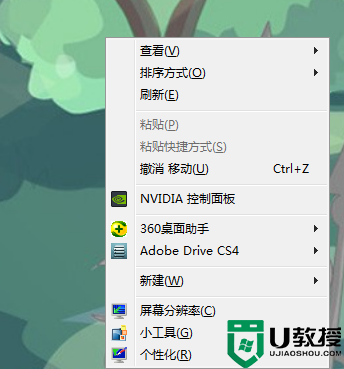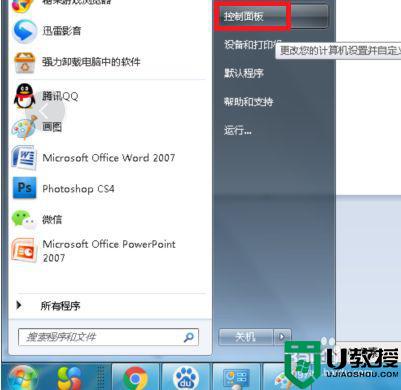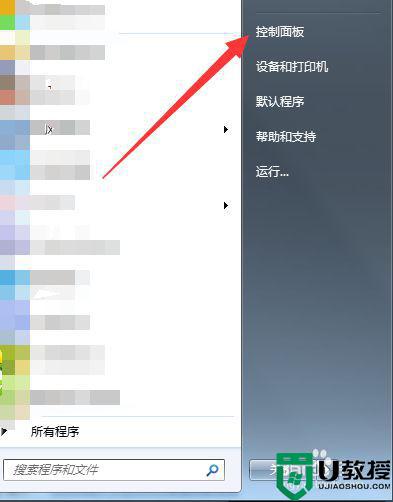win7帐户图片怎么修改 win7账户图片修改方法
在电脑上,账户的头像图片是可以更改的,有很多用户都会选择更改个自己喜欢的头像,系统默认的图片就很没有个性,相信也有一些用户是不会修改账户图片的,那么win7帐户图片怎么修改呢,下面小编给大家分享win7账户图片修改的方法。
解决方法:
1、首先,点击电脑左下角的“开始”菜单,然后选择其中的控制面板,在这也可以看到账户图片,如果不设置会使系统默认的图片。
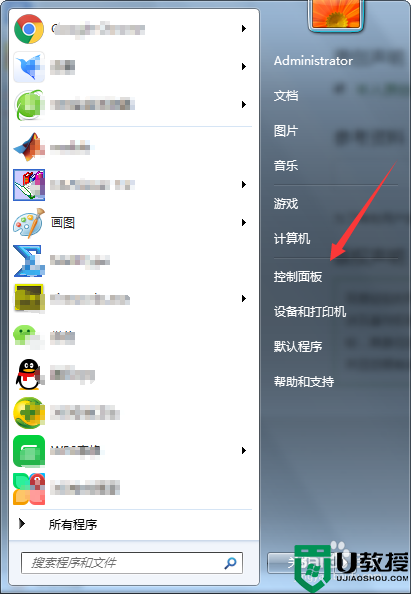
2、进入控制面板之后,就可以调整计算机的设置,我们选择外观与个性化中的“更改主题”。
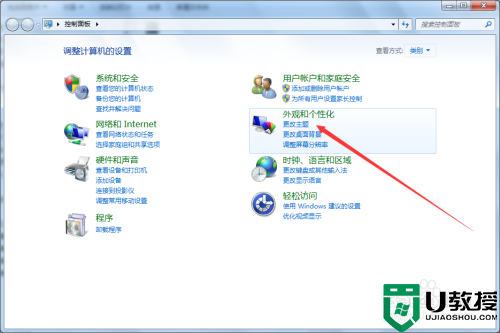
3、进入更改主题设置之后,选择左侧菜单中的“更改账户图片”。
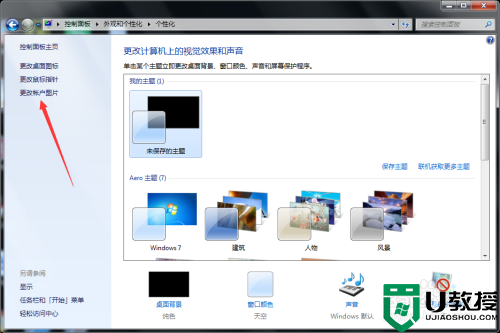
4、进入更改账户图片设置之后,你就可以为你的账户选择一张新的图片,那么win7系统会默认提供36张可以选择的账户图片,选择一张你比较喜欢的,然后点击下面的“更改”就可以了。
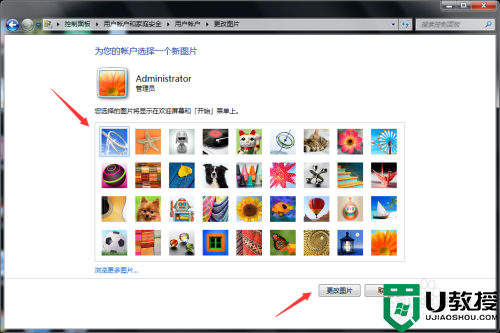
5、如果win7系统提供的账户图片你都不喜欢,那么不要着急,点击下面的浏览更多图片,就可以选择电脑上你自己的图片。
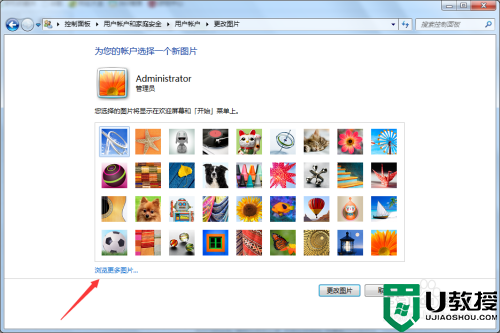
6、然后找到电脑上面我们自己的图片,选择一张自己喜欢的图片,然后点击打开就可以了。
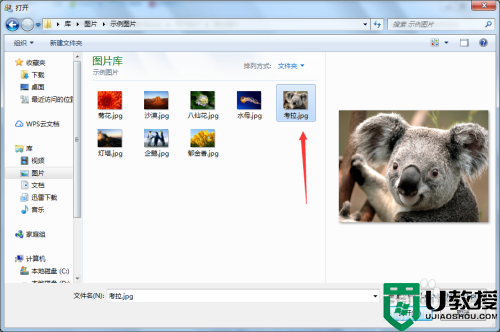
7、然后就可以看到管理员Administrator的账户图片已经修改成功。
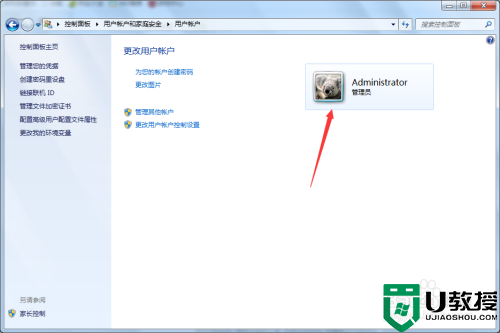
8、在此打开开始菜单,就会发现开始菜单中的账户图片也已经修改成功了。
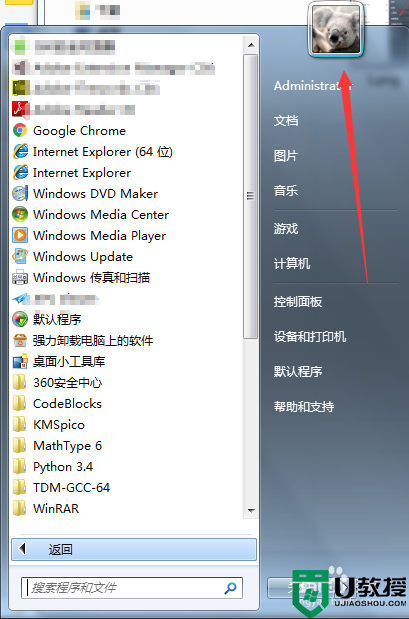
以上就是win7账户图片修改的方法,有想更改账户上头像图片的,可以按上面的方法来进行修改。